Hai trascorso più di mezzora a cercare un documento online per poi scoprire che quello che hai trovato non è in formato PDF? Come ho scritto in un altro articolo, è possibile aprire i PDF con il proprio browser prima di scaricarli. Tuttavia, per farlo è innanzitutto necessario trovare il PDF in questione. Per assicurarti che il documento che hai trovato sia in formato PDF, hai bisogno di usare un motore di ricerca per PDF. Se poi vuoi anche modificare e gestire i documenti su cui sei riuscito a mettere le mani, avrai bisogno di un valido editor di PDF e in quest'articolo ti introdurrò al migliore in assoluto.
I 5 Migliori Motori di Ricerca per Trovare eBook Gratuiti in PDF
1. Ebook3000
Ebook3000 is a nice PDF search engine for PDF files (ebooks, documents & forms). And it is a library of free ebook downloads with over 17 categories available. You can also type in the keywords in the search box, then all the related PDF files are displayed here. I like it very much because of its magazines. You could always find a lot of PDF and ePub documents there.
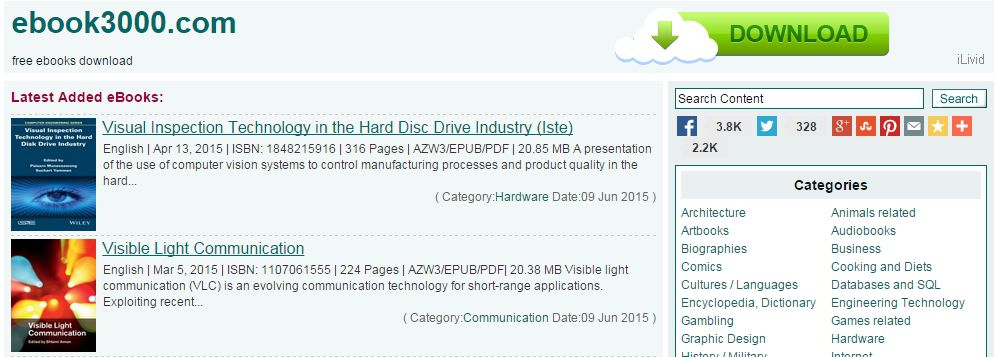
2. Cerca PDF
Search PDF è un altro fantastico motore di ricerca per PDF, che consente di trovare e scaricare file PDF (eBook, tutorial, moduli ecc.). Basta andare sul sito e cercare i documenti PDF di cui si ha bisogno. Se vuoi risparmiare tempo, puoi anche aggiungere il plug-in del motore di ricerca alla barra di ricerca di Firefox. Ogni volta che hai bisogno di un PDF, ti sarà sufficiente scriverlo nella barra di ricerca di Firefox per trovarlo. Fantastico, no?
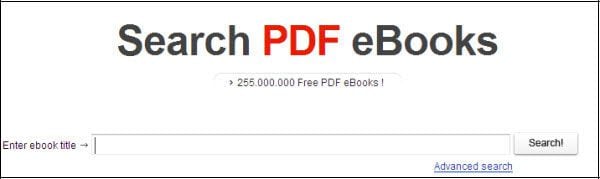
3. Motore di Ricerca per PDF
PDF Search Engine è una libreria online che mette a disposizione i propri servizi gratuitamente e senza limiti di tempo. Permette di cercare libri in formato PDF su siti, forum, bacheche di annunci ecc. Con PDF Search Engine è possibile trovare tantissimi eBook cercandoli direttamente o semplicemente esplorando la directory. È persino possibile visualizzare e scaricare gli ultimi 20 PDF scaricati da altri utenti.
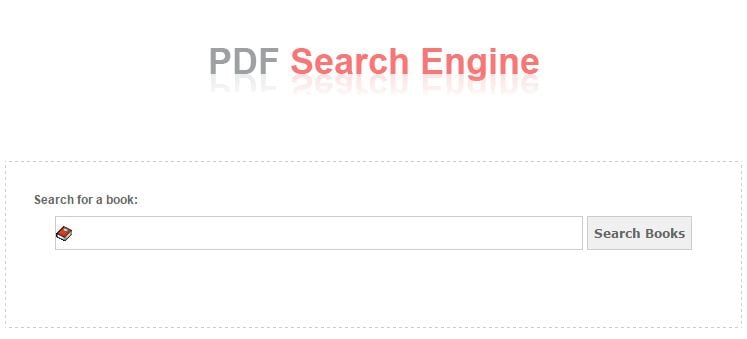
4. Book Gold Mine
Book Gold Mine costituisce un'ampia collezione di e-Book, testi, appunti e altri documenti di qualità, disponibili a titolo del tutto gratuito per gli utenti. Sono presenti categorie quali Biologia, Business, Informatica, Matematica e Fisica, per chiunque desideri cercare PDF relativi a quei temi. Si tratta indubbiamente di un utilissimo motore di ricerca per PDF.
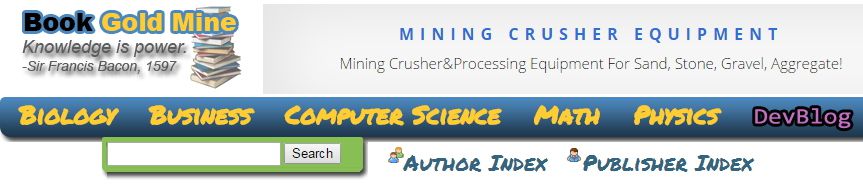
5. Google
E siamo giunti alla fine del nostro elenco. Certo, ora sai che esistono motori di ricerca specifici per PDF, ma voglio consigliarti di non mettere, per questa ragione, da parte Google. Il motore di ricerca di Google è infatti più che sufficiente a trovare ogni cosa, compresi i documenti PDF. Quando hai bisogno di un PDF, ti basta scrivere le parole chiave e poi aggiungere filetype: pdf. Stai pur certo che otterrai ciò che desideri!
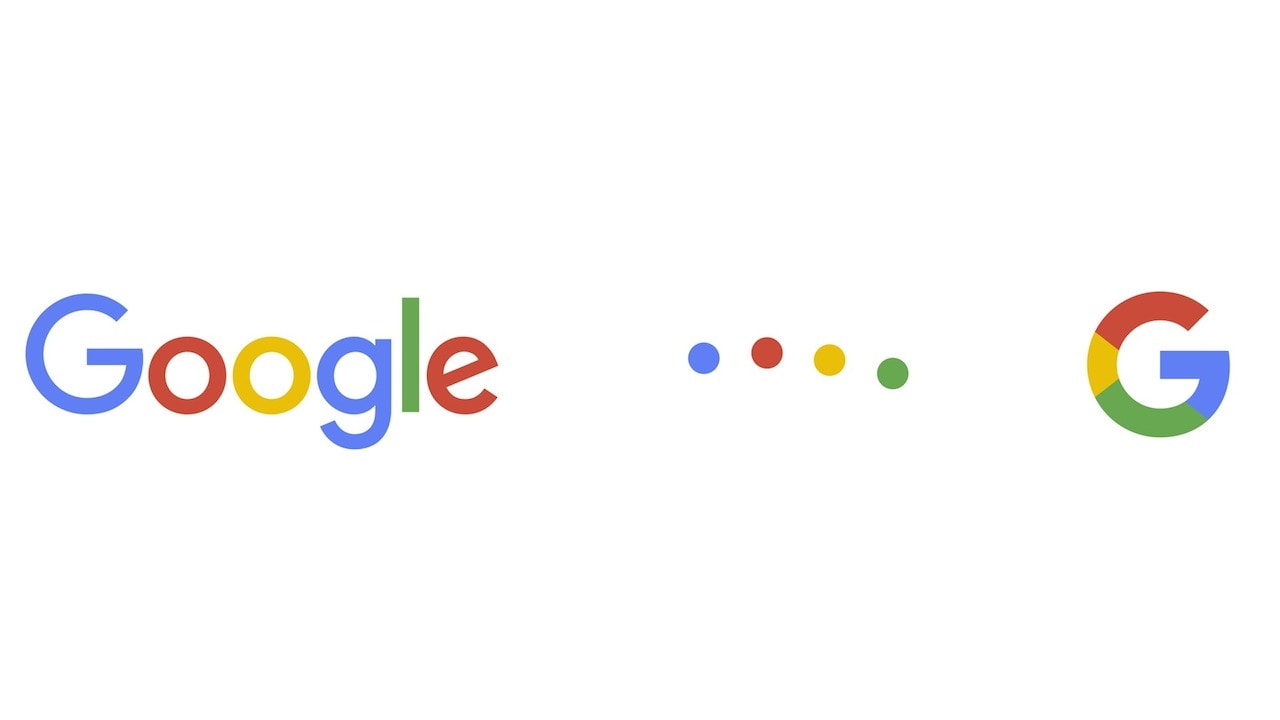
Una Soluzione Alternativa per la Gestione dei PDF
Nella gran parte dei casi, l'ottenimento di documenti PDF non è che il primo passo. Quasi tutti gli utenti, infatti, desiderano gestire i propri file in modo libero e completo, applicando modifiche ai contenuti, aggiungendo frasi, note e commenti o evidenziando parti specifiche per facilitare la lettura. O magari, dopo aver messo le mani sugli eBook in formato PDF che cercavi da tempo, vuoi limitarti a leggerli con calma usando e-Reader quali iPad, Sony Reader, Nook Barnes & Nobles o Kindle.
PDFelement - Editor PDF basato sull'AI
Modifica, unisci, converti, comprimi e firma PDF in modo semplice.
PDFelement, insomma, permette di gestire i PDF a tutto tondo. Usando questo programma potrai, per esempio, combinare più file in un unico PDF, suddividerne uno di grosse dimensioni, oppure ritagliare parti specifiche per renderle più facilmente accessibile. Un'altra funzione eccezionale di PDFelement è l'OCR, che permette di trasformare PDF scansionati/scannerizzati, in documenti editabili e ricercabili.
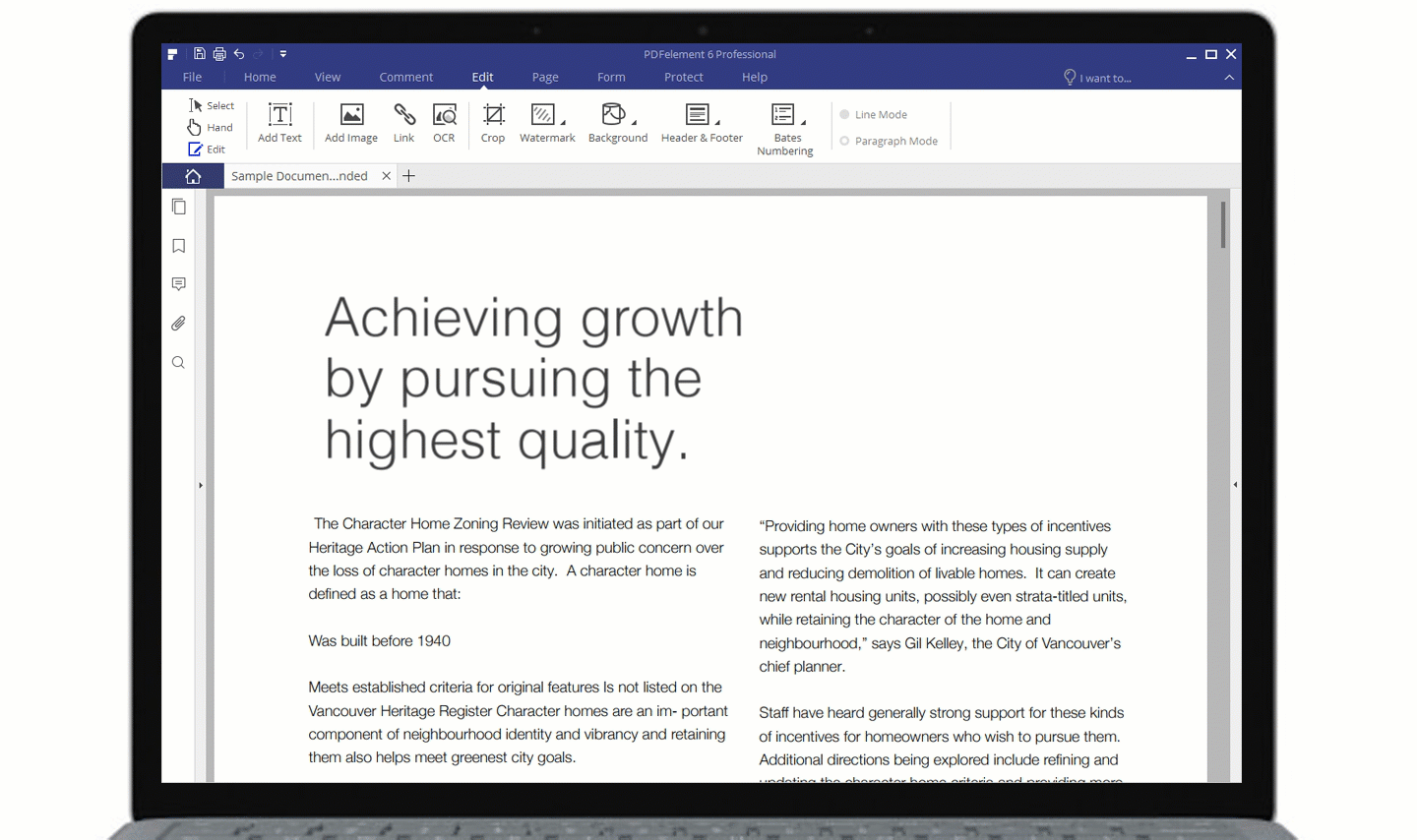
Primo Passaggio. Converti il PDF in un Formato Compatibile con gli e-Reader
Dopo aver scaricato degli eBook in formato PDF, potresti volerli leggere usando un e-Reader, quali iPad, Sony Reader, Nook Barnes & Nobles o Kindle. Al fine di massimizzare l'esperienza, è consigliabile convertire i PDF in ePub, poiché i PDF sono troppo pesanti per essere elaborati su dispositivi portatili, mentre gli ePub sono perfetti per la lettura con gli e-Reader.
Non devi far altro che importare i tuoi PDF all'interno di PDFelement, accedere al menu Home, cliccare sul pulsante In Altro e selezionare Converti in ePub dal menu a discesa. Nel giro di pochi secondi, i tuoi file ePub saranno pronti per l'uso.
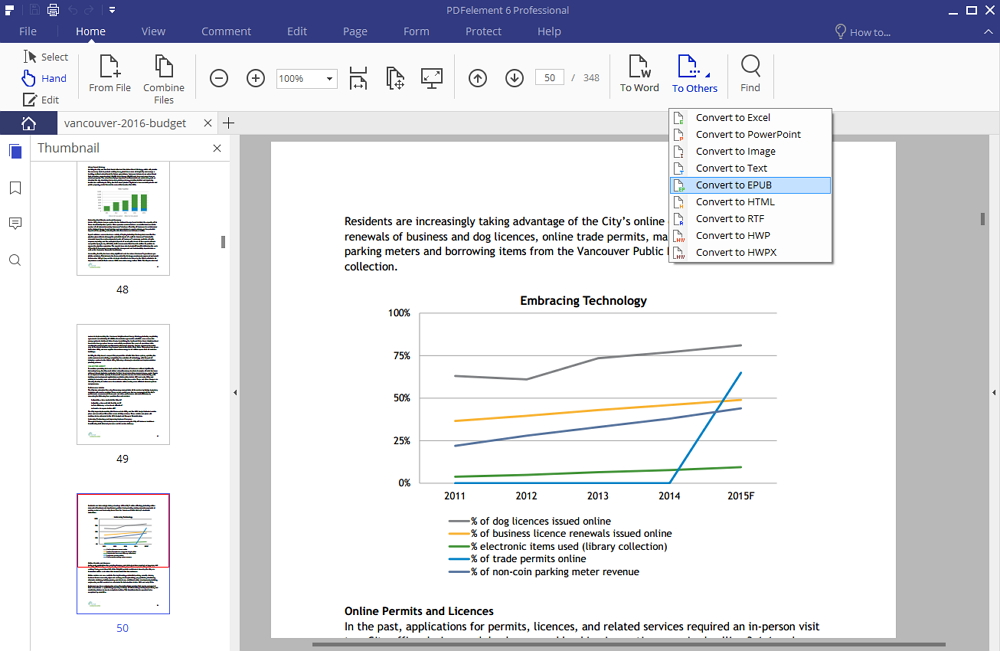
Secondo Passaggio. Combina Liberamente i Documenti PDF
Se stai operando con documenti di ricerca, raccogliere file in PDF da svariati siti web non è esattamente l'ideale, poiché avrai comunque bisogno di riorganizzare i documenti per facilitarne la consultazione e la ricerca.
Una buona idea è quella di combinare i PDF. Per farlo, accedi al menu Home, clicca sul pulsante Combina PDF e apri tutti i documenti che vuoi unire. Ti basterà un solo click per combinare tutti i tuoi file in un unico documento.

Terzo Passaggio. Modifica un PDF Scansionato/Scannerizzato (Opzionale)
Se i documenti PDF che hai trovato sono scansionati, avrai bisogno di usare la funzione OCR. Senza eseguire il riconoscimento del testo, infatti, non potrai applicare alcun tipo di modifica a questo tipo di PDF. Ecco perché, prima di procedere con le modifiche, dovrai eseguire l'OCR.
Importando dei documenti PDF scansionati in PDFelement, vedrai apparire una notifica che ti suggerirà di eseguire l'OCR. Clicca su Esegui OCR e attendi alcuni secondi. Completata l'operazione, potrai finalmente modificare i PDF a tuo piacimento. Per farlo accedi alla scheda Modifica e clicca su Modifica Testo. Il programma possiede anche funzionalità e opzioni dedicate alla modifica di immagini e pagine.

 100% sicuro | Senza pubblicità |
100% sicuro | Senza pubblicità |
Salvatore Marin
staff Editor